一個ずつ、確認しながら身につけて行こう・・・ 焦ることはない、人生は長い。
さて、
・起動中のアプリは、なるべく消すこと
・電池の消耗を抑えます。
・アプリの消し方
・ホームボタンをダブルタップ(2度押し)します
・最下段のアプリを長押しするとアプリが震えます。
・赤いマイナスボタンを、トンと叩く すると、アプリは消えます。
・フォルダーの作り方と整理: あらかじめ作られている「便利ツール」って変だ!
・アプリを揺する
・アプリを重ねる
・アプリを移動する
・フォルダー名を変える
一個ずつ、確認しながら身につけて行こう・・・ 焦ることはない、人生は長い。
さて、
・起動中のアプリは、なるべく消すこと
・電池の消耗を抑えます。
・アプリの消し方
・ホームボタンをダブルタップ(2度押し)します
・最下段のアプリを長押しするとアプリが震えます。
・赤いマイナスボタンを、トンと叩く すると、アプリは消えます。
・フォルダーの作り方と整理: あらかじめ作られている「便利ツール」って変だ!
・アプリを揺する
・アプリを重ねる
・アプリを移動する
・フォルダー名を変える
しばらくブログの更新が不定期だったので、出会う人ごとに体調は大丈夫ですか? と、心配されました。ええ、大丈夫です。正月明けても、いつもと同じペースで毎日を過ごしています。
同じ朝散歩の写真やビデオを流してもなぁ、とか思って自重したのがかえって皆さんを心配させてしまったようです。
すいません。いつもと同じ光景ですが、載せておきます。
です。
ちょっとさぼると、YouTubeの貼りつけ方も忘れてしまいそう。
これも、iPhone4S の動画練習ですが・・・
基本練習は何度も繰り返すしかない・・・
きょうは、これから最後の新年会。まだ、やる?
長女と次女がそろって帰省することも少なくなったが、今年も長男と二男は、重ならなかった。
富岡八幡と深川不動では一緒だったが。
4人とも、いつまで独身が続くのだろうか。・・・ それぞれ健全に相棒はいる。
まっ、いいけど。
iGoogleの「i」はインターネットの頭文字より、個々の,各個のという「individual」の頭文字でしょう。
いずれにせよ上手に活用できると、パソコンの活用が飛躍的に進みます。
次のことができるかどうか、チェックしてみましょう。
1.iGoogleの設定:歯車ボタンでオプションを開く
2.コンテンツ(内容)のタブ(見出し)の追加をします。
3.タブの名前を任意に変更する:例 自分メモ、PCの学習とか
4.デザイン(テーマ)の変更
5.レイアウトを2列に変更する
6.ガジェットの追加:付箋
7.ガジェットの名前や背景色、文字色を変更できるかどうか
8.ほかのガジェットを追加できる:例 乗換案内4種類など
とりあえず・・・
予習をしてから、授業で確認すると理解は飛躍的に深まります。
Googleのいろいろなサービスを上手に利用している人は多い。
そのうちの「iGoogle」はとくべつありがたいサービスじゃないかと5年前からひそかに思っている。
iGoogleを使うのだから、ブラウザはIEではなく、とうぜん Google Chrome がいい。
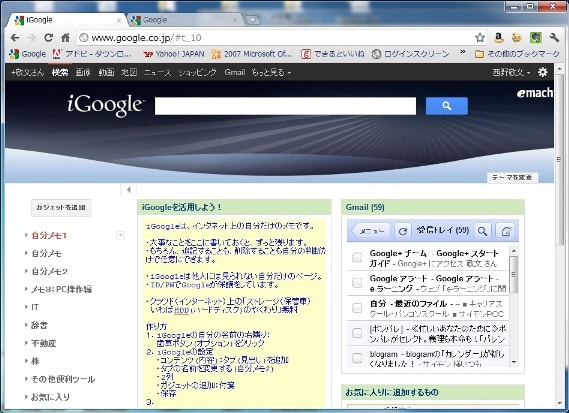
自分だけの、誰からも見られない特別なWebページだからいつまでも覚えておきたいことなどはここに書き込んで記録しておくと、あとあと便利なことが多い。
・覚えたてのパソコン操作や手順
・IDやパスワード
・疑問や質問事項をまとめておいたり
・お気に入りのWebページアドレスだったり
とにかく、ノートにメモをしようと思うことならむしろiGoogleに付箋を追加して書いておくことをお勧めします。

Googleのページから、あなただけのiGoogleページへは名前の横の歯車ボタン(オプション)から
すぐに行けます。

こんなページだったら、

ログアウトしている状態なので、GoogleのGmailアドレスとパスワードを入力してログインしてください。

もし、GoogleのID,PW を持っていなかったらすぐに無料で作れます。

思いのほかカンタンに、すぐに作れます。
インターネットの便利なサービスを受けたいと思うなら、Gmail は必須ですね。
スマートフォンを活用したいとき、いいなと思えるアプリを追加することは必須の操作です。
「下書きめも」を入れてみました。もちろん、無料です。


思いついたことをいくつも入力します。入力練習にもなります。
使い方などネットに紹介がいっぱいあります。
「下書きめも」 http://bit.ly/AfOeR7

スマートフォンを使いこなすにも、パソコンは欠かせない。
合計を出すのに、電卓じゃなくてExcel のΣ (シグマ)ボタンをクリックして、SUM (サム)関数を使う人は多い。
なら、もひとつ先の「SUMIF (サムイフ)関数」も使い慣れると仕事が早く、確実になります。
たとえば、タイムカードがあった時、曜日別の集計などワンタッチです。


使い方は、関数貼り付けボタン:fx から。

例題をたくさん作ってみましょう。
SUMIF 関数の出番はあんがい多い、いや意外と多い。
写真をある図形で切り抜きたいということがあります。
Excelに限らず、WordでもPowerPointでも同じようにできます。

Excelでやってみましょう。
1.[挿入]タブ >> 図形 >> 基本図形 >> 雲
2.右クリックして >> 図形の書式設定 >> 塗りつぶし >> テクスチャ または 写真ファイル

できると楽しい。
Googleのストリートビューのような全方位型のパノラマ写真を簡単に写せたらいいな、と思っていたらPhotosynthに出会った。
Photosynthを自己流に実験してみると・・・
http://bit.ly/w3VIRa

iPhone4Sのアプリを、マイクロソフトが作ったことがちょっと驚きだけど、一流は超一流をわかるっていうことかもしれませんね。
私たちは、高価なカメラを買わなくても高度な技術を無料で手に入れられる恩恵を享受できる。
素晴らしい世界は静かに進んでいます。
いつもと変わらないペースであたらしい年もいきます。

富岡八幡と、おとなりの成田山別院・深川不動とふたつ初詣に行ったあと門前茶屋で深川めし。

ことしは家族のうち8人で。